CITROEN C-ELYSÉE 2017 InstruktionsbØger (in Danish)
Manufacturer: CITROEN, Model Year: 2017, Model line: C-ELYSÉE, Model: CITROEN C-ELYSÉE 2017Pages: 306, PDF Size: 9.38 MB
Page 281 of 306
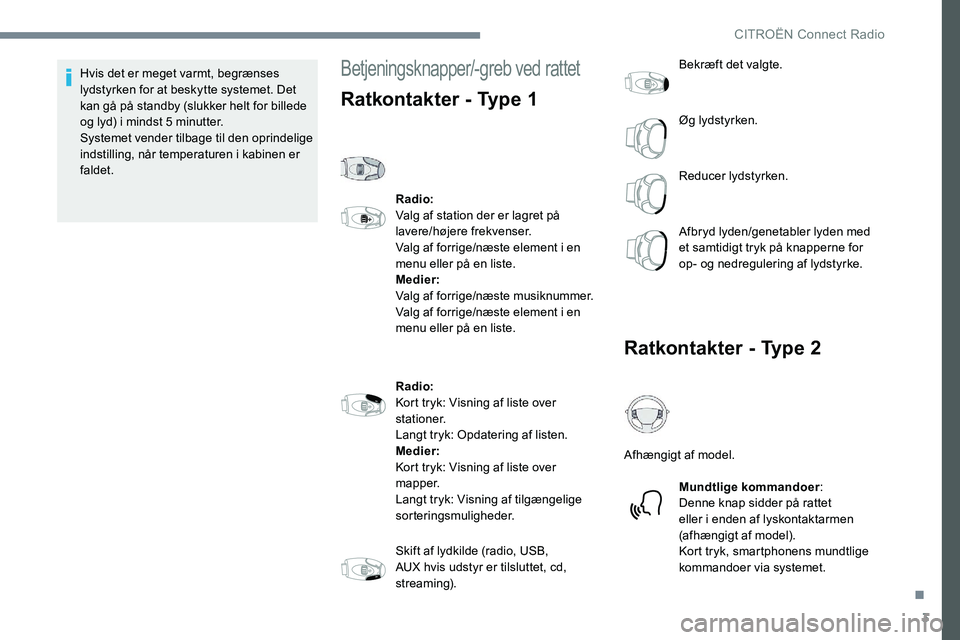
3
Hvis det er meget varmt, begrænses
lydstyrken for at beskytte systemet. Det
kan gå på standby (slukker helt for billede
og lyd) i mindst 5 minutter.
Systemet vender tilbage til den oprindelige
indstilling, når temperaturen i kabinen er
faldet.Betjeningsknapper/-greb ved rattet
Ratkontakter - Type 1
Radio:
Valg af station der er lagret på
lavere/højere frekvenser.
Valg af forrige/næste element i en
menu eller på en liste.
Medier:
Valg af forrige/næste musiknummer.
Valg af forrige/næste element i en
menu eller på en liste.
Radio:
Kort tryk: Visning af liste over
stationer.
Langt tryk: Opdatering af listen.
Medier:
Kort tryk: Visning af liste over
mapper.
Langt tryk: Visning af tilgængelige
sorteringsmuligheder.
Skift af lydkilde (radio, USB,
AUX hvis udstyr er tilsluttet, cd,
streaming).Bekræft det valgte.
Øg lydstyrken.
Reducer lydstyrken.
Afbryd lyden/genetabler lyden med
et samtidigt tryk på knapperne for
op- og nedregulering af lydstyrke.
Ratkontakter - Type 2
Afhængigt af model.
Mundtlige kommandoer :
Denne knap sidder på rattet
eller i enden af lyskontaktarmen
(afhængigt af model).
Kort tryk, smartphonens mundtlige
kommandoer via systemet.
.
CITROËN Connect Radio
Page 282 of 306
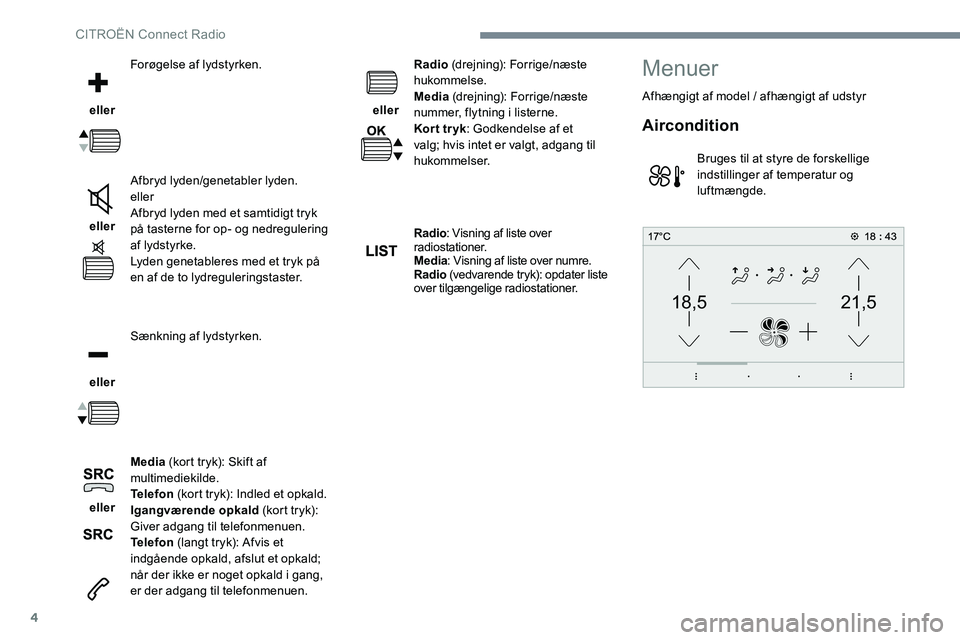
4
21,518,5
eller Forøgelse af lydstyrken.
eller Afbryd lyden/genetabler lyden.
eller
Afbryd lyden med et samtidigt tryk
på tasterne for op- og nedregulering
af lydstyrke.
Lyden genetableres med et tryk på
en af de to lydreguleringstaster.
eller Sænkning af lydstyrken.
eller Media
(kort tryk): Skift af
multimediekilde.
Telefon (kort tryk): Indled et opkald.
Igangværende opkald (kort tryk):
Giver adgang til telefonmenuen.
Telefon (langt tryk): Afvis et
indgående opkald, afslut et opkald;
når der ikke er noget opkald i gang,
er der adgang til telefonmenuen. eller
Radio
(drejning): Forrige/næste
hukommelse.
Media (drejning): Forrige/næste
nummer, flytning i listerne.
Kor t tr yk : Godkendelse af et
valg; hvis intet er valgt, adgang til
hukommelser.
Radio : Visning af liste over
radiostationer.
Media : Visning af liste over numre.
Radio (vedvarende tryk): opdater liste
over tilgængelige radiostationer.
Menuer
Afhængigt af model / afhængigt af udstyr
Aircondition
Bruges til at styre de forskellige
indstillinger af temperatur og
luftmængde.
CITRO
Page 283 of 306
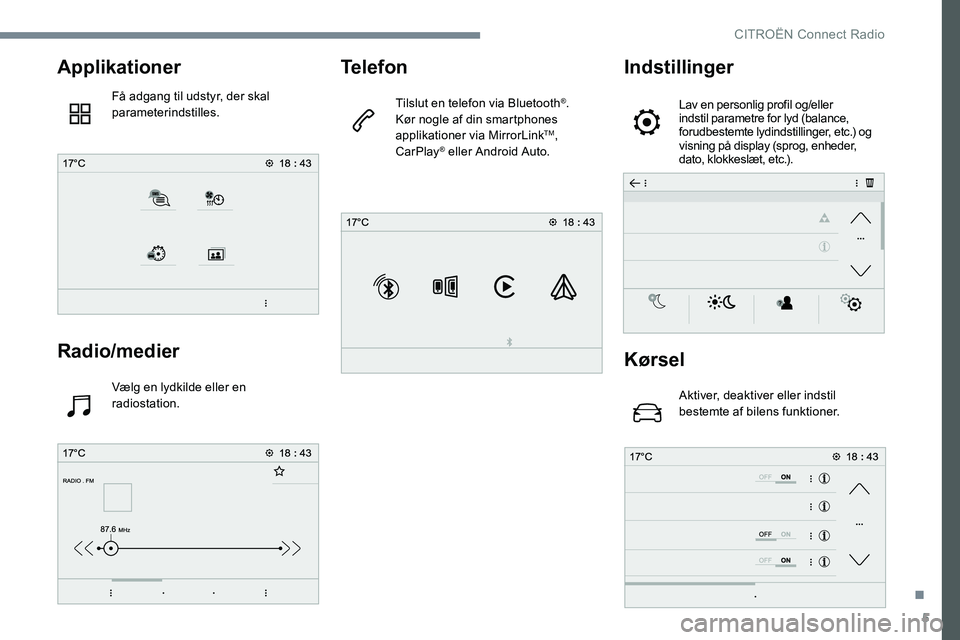
5
Applikationer
Få adgang til udstyr, der skal
parameterindstilles.
Radio/medier
Vælg en lydkilde eller en
radiostation.
Telefon
Tilslut en telefon via Bluetooth®.
Kør nogle af din smartphones
applikationer via MirrorLink
TM,
CarPlay® eller Android Auto.
Indstillinger
Lav en personlig profil og/eller
indstil parametre for lyd (balance,
forudbestemte lydindstillinger, etc.) og
visning på display (sprog, enheder,
dato, klokkeslæt, etc.).
Kørsel
Aktiver, deaktiver eller indstil
bestemte af bilens funktioner.
.
CITRO
Page 284 of 306
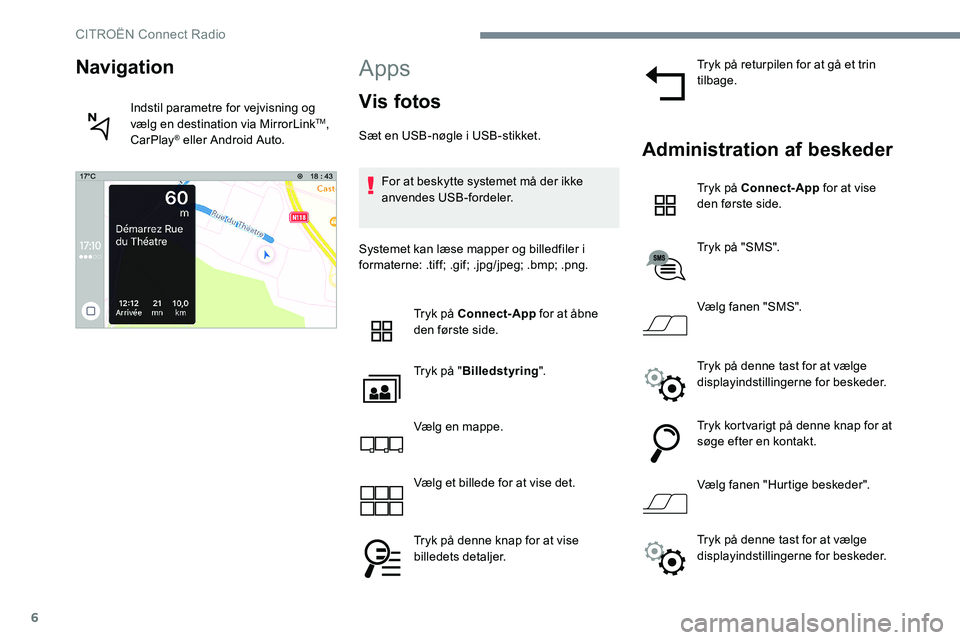
6
Apps
Vis fotos
Sæt en USB-nøgle i USB-stikket.For at beskytte systemet må der ikke
anvendes USB-fordeler.
Systemet kan læse mapper og billedfiler i
formaterne: .tiff; .gif; .jpg/jpeg; .bmp; .png. Tryk på Connect-App for at åbne
den første side.
Tryk på "Billedstyring ".
Vælg en mappe.
Vælg et billede for at vise det.
Tryk på denne knap for at vise
billedets detaljer. Tryk på returpilen for at gå et trin
tilbage.Administration af beskeder
Tryk på Connect-App
for at vise
den første side.
Tryk på "SMS".
Vælg fanen "SMS".
Tryk på denne tast for at vælge
displayindstillingerne for beskeder.
Tryk kortvarigt på denne knap for at
søge efter en kontakt.
Vælg fanen "Hurtige beskeder".
Navigation
Indstil parametre for vejvisning og
vælg en destination via MirrorLinkTM,
CarPlay® eller Android Auto.
Tryk på denne tast for at vælge
displayindstillingerne for beskeder.
CITROËN Connect Radio
Page 285 of 306
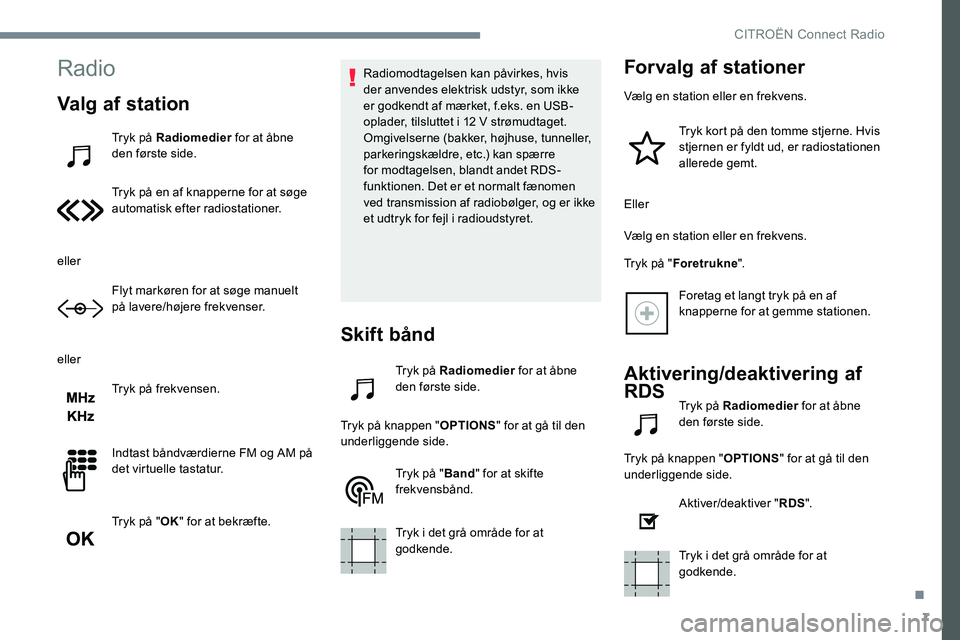
7
Radio
Valg af station
Tryk på Radiomedier for at åbne
den første side.
Tryk på en af knapperne for at søge
automatisk efter radiostationer.
eller Flyt markøren for at søge manuelt
på lavere/højere frekvenser.
eller Tryk på frekvensen.
Indtast båndværdierne FM og AM på
det virtuelle tastatur.
Tryk på "OK" for at bekræfte. Radiomodtagelsen kan påvirkes, hvis
der anvendes elektrisk udstyr, som ikke
er godkendt af mærket, f.eks. en USB-
oplader, tilsluttet i 12 V strømudtaget.
Omgivelserne (bakker, højhuse, tunneller,
parkeringskældre, etc.) kan spærre
for modtagelsen, blandt andet RDS-
funktionen. Det er et normalt fænomen
ved transmission af radiobølger, og er ikke
et udtryk for fejl i radioudstyret.
Skift bånd
Tryk på Radiomedier for at åbne
den første side.
Tryk på knappen " OPTIONS" for at gå til den
underliggende side.
Tryk på "Band" for at skifte
frekvensbånd.
Tryk i det grå område for at
godkende.
Forvalg af stationer
Vælg en station eller en frekvens.
Tryk kort på den tomme stjerne. Hvis
stjernen er fyldt ud, er radiostationen
allerede gemt.
Eller
Vælg en station eller en frekvens.
Tryk på " Foretrukne ".
Foretag et langt tryk på en af
knapperne for at gemme stationen.
Aktivering/deaktivering af
RDS
Tryk på Radiomedier for at åbne
den første side.
Tryk på knappen " OPTIONS" for at gå til den
underliggende side.
Aktiver/deaktiver " RDS".
Tryk i det grå område for at
godkende.
.
CITROËN Connect Radio
Page 286 of 306
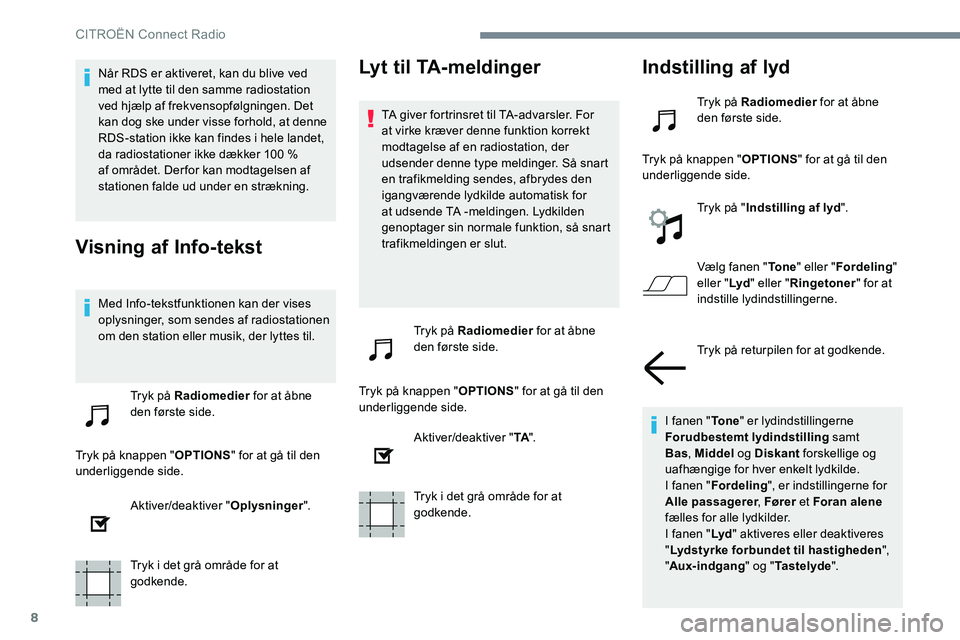
8
Når RDS er aktiveret, kan du blive ved
med at lytte til den samme radiostation
ved hjælp af frekvensopfølgningen. Det
kan dog ske under visse forhold, at denne
RDS-station ikke kan findes i hele landet,
da radiostationer ikke dækker 100 %
af området. Der for kan modtagelsen af
stationen falde ud under en strækning.
Visning af Info-tekst
Med Info-tekstfunktionen kan der vises
oplysninger, som sendes af radiostationen
om den station eller musik, der lyttes til.Tryk på Radiomedier for at åbne
den første side.
Tryk på knappen " OPTIONS" for at gå til den
underliggende side.
Aktiver/deaktiver " Oplysninger".
Tryk i det grå område for at
godkende.
Lyt til TA-meldinger
TA giver fortrinsret til TA-advarsler. For
at virke kræver denne funktion korrekt
modtagelse af en radiostation, der
udsender denne type meldinger. Så snart
en trafikmelding sendes, afbrydes den
igangværende lydkilde automatisk for
at udsende TA -meldingen. Lydkilden
genoptager sin normale funktion, så snart
trafikmeldingen er slut.
Tryk på Radiomedier for at åbne
den første side.
Tryk på knappen " OPTIONS" for at gå til den
underliggende side.
Aktiver/deaktiver " TA".
Tryk i det grå område for at
godkende.
Indstilling af lyd
Tryk på Radiomedier for at åbne
den første side.
Tryk på knappen " OPTIONS" for at gå til den
underliggende side.
Tryk på "Indstilling af lyd ".
Vælg fanen " To n e" eller " Fordeling "
eller " Lyd" eller " Ringetoner " for at
indstille lydindstillingerne.
Tryk på returpilen for at godkende.
I fanen " To n e" er lydindstillingerne
Forudbestemt lydindstilling samt
Bas , Middel og Diskant forskellige og
uafhængige for hver enkelt lydkilde.
I fanen " Fordeling ", er indstillingerne for
Alle passagerer , Fører et Foran alene
fælles for alle lydkilder.
I fanen " Lyd" aktiveres eller deaktiveres
" Lydstyrke forbundet til hastigheden ",
" Aux-indgang " og "Ta s t e l y d e ".
CITROËN Connect Radio
Page 287 of 306
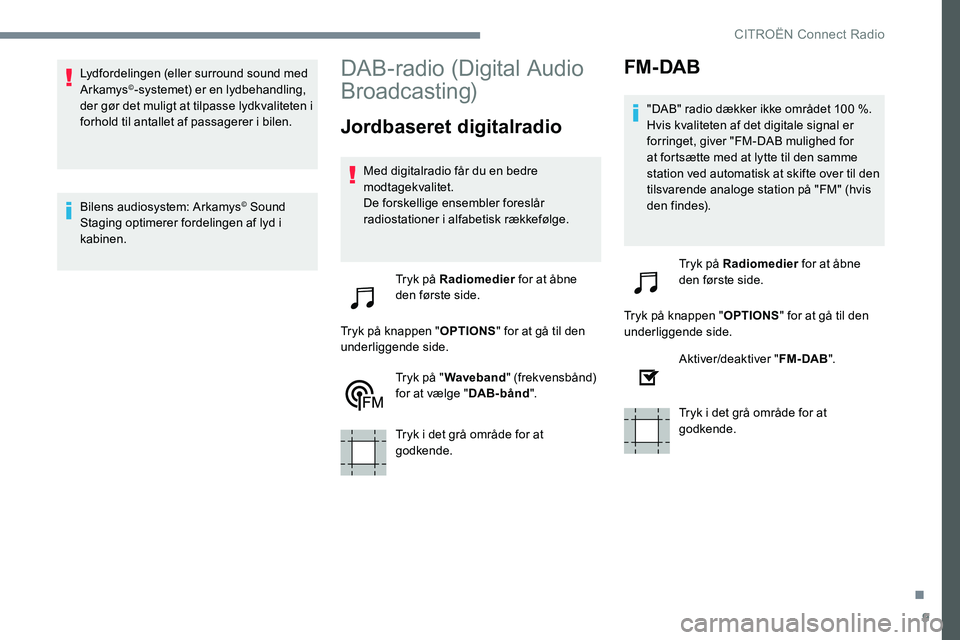
9
Lydfordelingen (eller surround sound med
Arkamys©-systemet) er en lydbehandling,
der gør det muligt at tilpasse lydkvaliteten i
forhold til antallet af passagerer i bilen.
Bilens audiosystem: Arkamys
© Sound
Staging optimerer fordelingen af lyd i
kabinen.
DAB-radio (Digital Audio
Broadcasting)
Jordbaseret digitalradio
Med digitalradio får du en bedre
modtagekvalitet.
De forskellige ensembler foreslår
radiostationer i alfabetisk rækkefølge.
Tryk på Radiomedier for at åbne
den første side.
Tryk på knappen " OPTIONS" for at gå til den
underliggende side.
Tryk på "Waveband " (frekvensbånd)
for at vælge " DAB-bånd".
Tryk i det grå område for at
godkende.
FM- DAB
"DAB" radio dækker ikke området 100 %.
Hvis kvaliteten af det digitale signal er
forringet, giver "FM-DAB mulighed for
at fortsætte med at lytte til den samme
station ved automatisk at skifte over til den
tilsvarende analoge station på "FM" (hvis
den findes).
Tryk på Radiomedier for at åbne
den første side.
Tryk på knappen " OPTIONS" for at gå til den
underliggende side.
Aktiver/deaktiver " FM- DAB".
Tryk i det grå område for at
godkende.
.
CITROËN Connect Radio
Page 288 of 306
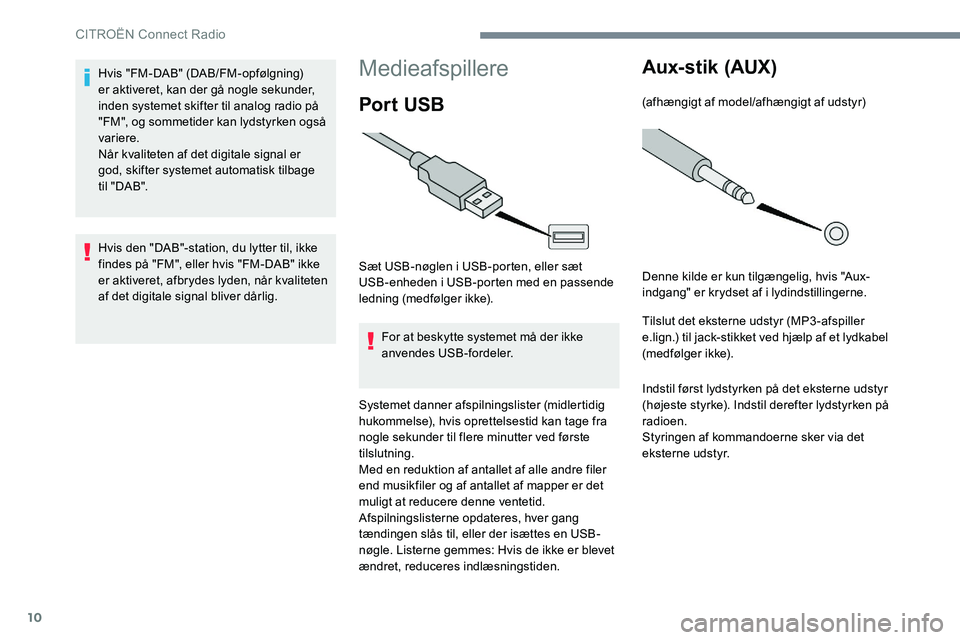
10
Medieafspillere
Por t USB
Sæt USB-nøglen i USB-porten, eller sæt
USB-enheden i USB-porten med en passende
ledning (medfølger ikke).For at beskytte systemet må der ikke
anvendes USB-fordeler.
Systemet danner afspilningslister (midlertidig
hukommelse), hvis oprettelsestid kan tage fra
nogle sekunder til flere minutter ved første
tilslutning.
Med en reduktion af antallet af alle andre filer
end musikfiler og af antallet af mapper er det
muligt at reducere denne ventetid.
Afspilningslisterne opdateres, hver gang
tændingen slås til, eller der isættes en USB-
nøgle. Listerne gemmes: Hvis de ikke er blevet
ændret, reduceres indlæsningstiden.
Aux-stik (AUX)
(afhængigt af model/afhængigt af udstyr)
Denne kilde er kun tilgængelig, hvis "Aux-
indgang" er krydset af i lydindstillingerne.
Tilslut det eksterne udstyr (MP3-afspiller
e.lign.) til jack-stikket ved hjælp af et lydkabel
(medfølger ikke).
Indstil først lydstyrken på det eksterne udstyr
(højeste styrke). Indstil derefter lydstyrken på
radioen.
Styringen af kommandoerne sker via det
eksterne udstyr.
Hvis "FM-DAB" (DAB/FM-opfølgning)
er aktiveret, kan der gå nogle sekunder,
inden systemet skifter til analog radio på
"FM", og sommetider kan lydstyrken også
variere.
Når kvaliteten af det digitale signal er
god, skifter systemet automatisk tilbage
t il " DA B ".
Hvis den "DAB"-station, du lytter til, ikke
findes på "FM", eller hvis "FM-DAB" ikke
er aktiveret, afbrydes lyden, når kvaliteten
af det digitale signal bliver dårlig.
CITROËN Connect Radio
Page 289 of 306
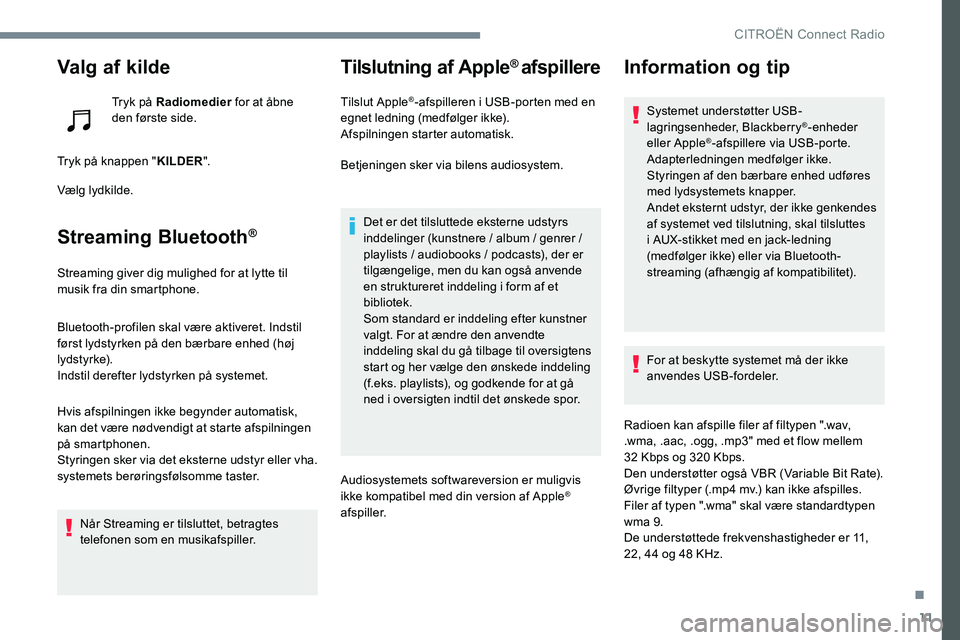
11
Valg af kilde
Tryk på Radiomedier for at åbne
den første side.
Tryk på knappen " KILDER".
Vælg lydkilde.
Streaming Bluetooth®
Streaming giver dig mulighed for at lytte til
musik fra din smartphone.
Bluetooth-profilen skal være aktiveret. Indstil
først lydstyrken på den bærbare enhed (høj
lydstyrke).
Indstil derefter lydstyrken på systemet.
Hvis afspilningen ikke begynder automatisk,
kan det være nødvendigt at starte afspilningen
på smartphonen.
Styringen sker via det eksterne udstyr eller vha.
systemets berøringsfølsomme taster.
Når Streaming er tilsluttet, betragtes
telefonen som en musikafspiller.
Tilslutning af Apple® afspillere
Tilslut Apple®-afspilleren i USB-porten med en
egnet ledning (medfølger ikke).
Afspilningen starter automatisk.
Betjeningen sker via bilens audiosystem.
Det er det tilsluttede eksterne udstyrs
inddelinger (kunstnere / album / genrer /
playlists / audiobooks / podcasts), der er
tilgængelige, men du kan også anvende
en struktureret inddeling i form af et
bibliotek.
Som standard er inddeling efter kunstner
valgt. For at ændre den anvendte
inddeling skal du gå tilbage til oversigtens
start og her vælge den ønskede inddeling
(f.eks. playlists), og godkende for at gå
ned i oversigten indtil det ønskede spor.
Audiosystemets softwareversion er muligvis
ikke kompatibel med din version af Apple
®
afspiller.
Information og tip
Systemet understøtter USB-
lagringsenheder, Blackberry®-enheder
eller Apple®-afspillere via USB-porte.
Adapterledningen medfølger ikke.
Styringen af den bærbare enhed udføres
med lydsystemets knapper.
Andet eksternt udstyr, der ikke genkendes
af systemet ved tilslutning, skal tilsluttes
i AUX-stikket med en jack-ledning
(medfølger ikke) eller via Bluetooth-
streaming (afhængig af kompatibilitet).
For at beskytte systemet må der ikke
anvendes USB-fordeler.
Radioen kan afspille filer af filtypen ".wav,
.wma, .aac, .ogg, .mp3" med et flow mellem
32 Kbps og 320 Kbps.
Den understøtter også VBR (Variable Bit Rate).
Øvrige filtyper (.mp4 mv.) kan ikke afspilles.
Filer af typen ".wma" skal være standardtypen
wma 9.
De understøttede frekvenshastigheder er 11,
22, 44 og 48 KHz.
.
CITRO
Page 290 of 306
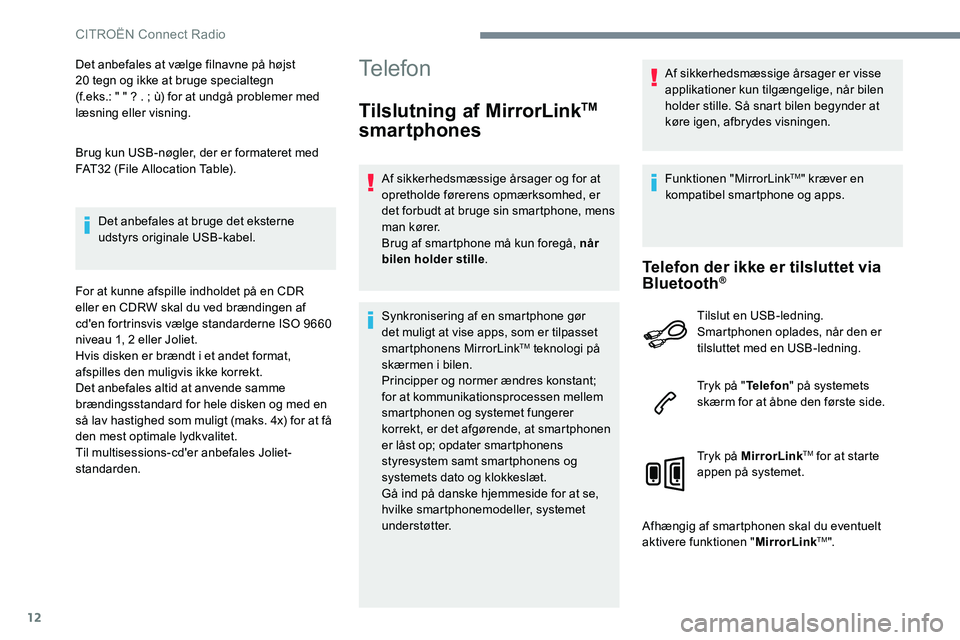
12
Det anbefales at vælge filnavne på højst
20 tegn og ikke at bruge specialtegn
(f.eks.: " " ? . ; ù) for at undgå problemer med
læsning eller visning.
Brug kun USB-nøgler, der er formateret med
FAT32 (File Allocation Table).Det anbefales at bruge det eksterne
udstyrs originale USB-kabel.
For at kunne afspille indholdet på en CDR
eller en CDRW skal du ved brændingen af
cd'en fortrinsvis vælge standarderne ISO 9660
niveau 1, 2 eller Joliet.
Hvis disken er brændt i et andet format,
afspilles den muligvis ikke korrekt.
Det anbefales altid at anvende samme
brændingsstandard for hele disken og med en
så lav hastighed som muligt (maks. 4x) for at få
den mest optimale lydkvalitet.
Til multisessions-cd'er anbefales Joliet-
standarden.Telefon
Tilslutning af MirrorLinkTM
smartphones
Af sikkerhedsmæssige årsager og for at
opretholde førerens opmærksomhed, er
det forbudt at bruge sin smartphone, mens
man kører.
Brug af smartphone må kun foregå, når
bilen holder stille .
Synkronisering af en smartphone gør
det muligt at vise apps, som er tilpasset
smartphonens MirrorLink
TM teknologi på
skærmen i bilen.
Principper og normer ændres konstant;
for at kommunikationsprocessen mellem
smartphonen og systemet fungerer
korrekt, er det afgørende, at smartphonen
er låst op; opdater smartphonens
styresystem samt smartphonens og
systemets dato og klokkeslæt.
Gå ind på danske hjemmeside for at se,
hvilke smartphonemodeller, systemet
understøtter. Af sikkerhedsmæssige årsager er visse
applikationer kun tilgængelige, når bilen
holder stille. Så snart bilen begynder at
køre igen, afbrydes visningen.
Funktionen "MirrorLink
TM" kræver en
kompatibel smartphone og apps.
Telefon der ikke er tilsluttet via
Bluetooth®
Tilslut en USB-ledning.
Smartphonen oplades, når den er
tilsluttet med en USB-ledning.
Tryk på " Telefon" på systemets
skærm for at åbne den første side.
Tryk på MirrorLink
TM for at starte
appen på systemet.
Afhængig af smartphonen skal du eventuelt
aktivere funktionen " MirrorLink
TM".
CITROËN Connect Radio